妙に長いタイトルですが、考えるのも面倒なのでそのままいきます。
MacBookにはマルチタッチトラックパッドが装備されており、これが2本指3本指で操作することで色々と便利なことになってます。以前チラッと触れましたが、これまでトラックパッド嫌いでほとんど使う気がなかったので、最初は物珍しさで使ってもそのうち使わなくなるかと思いきや、購入から1ヶ月以上経った今でも毎日使っています。
ところでこのトラックパッドってガラスでできてるらしいですね、公式サイトで結構最近知りました。
画像処理なんかのアプリはやっぱりマウスがいい
インターネットブラウズやメール、SNSなどの利用はトラックパッドで問題ないのですが、アプリケーションの一部ではやはりマウスの方が操作性が良いものがあります。
その為、マウスもやはり併用しているのですが、ここで難点が出てきました。
トラックパッドの環境設定にある「スクロールの方向」は「ナチュラル」が本当にナチュラルで、特にタッチパッド液晶に慣れてるとその感覚と同じように使えるのでいい感じです。ところがマウスではこの解釈が逆なので、ホイールを下方向へ回しているのに、センサーは「下から上へ」掻き上げるように解釈されるようで、上へスクロールしてしまいます。
解消するアプリを発見!
どうしてもトラックパッドのスクロール方向は、ナチュラルのままにしておきたかったので、この状況を解消している人はいないか調べた所、ありました!
Download Scroll Reverser for Mac – Reverse the direction of scrolling on your Mac. MacUpdate.com
Scroll Reverserというアプリです。インストールするとメニューバーに下の画像のようなアイコンが出てきます。自分と同じように「スクロールの方向:ナチュラル」としている方は画像の通りにチェックマークを付ける事で、トラックパッドはそのままにマウスホイールの動作も意図したものに戻ります。
気づいた点というか、利用上の注意点としてはマウスホイールでスクロール操作する際に、タッチパッドの上に軽く指を乗せていたりすると(触れるか触れないか)タッチパッド側のスクロール方向が活きてしまい、逆に戻ってしまうことがあります。その場合は、一度トラックパッドで2本指スクロールしてからマウスホイールを操作すると設定通りの動作に戻ります。
同じジレンマに悩まされている方にはオススメです。


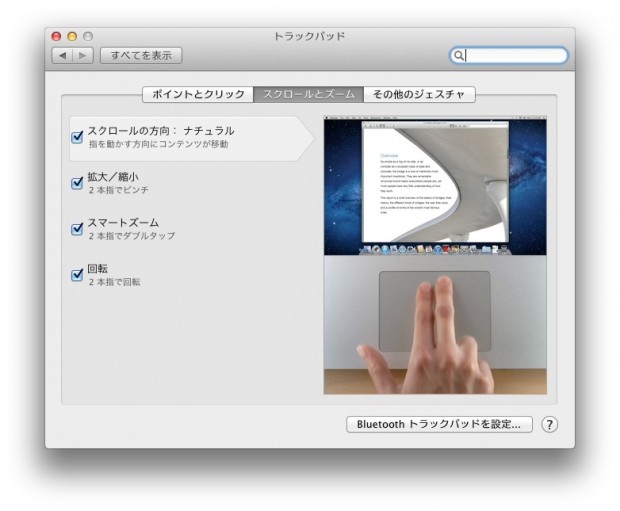

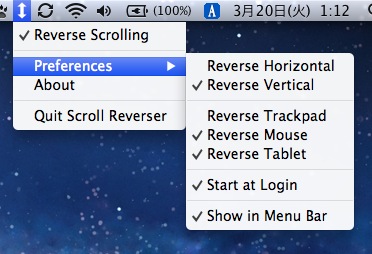


コメント